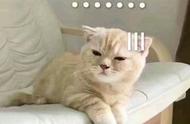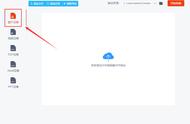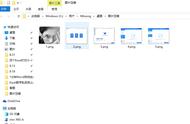要不改变图片尺寸的情况下把图片文件大小调小,可以尝试以下方法:
1.使用图像压缩工具:可以使用图像压缩工具,将图片文件大小压缩至最小。这些工具能够在不改变图片尺寸的情况下,去除图片中的无关信息,从而减小文件大小。
2.调整图片格式和保存质量:如果图片是JPEG格式,可以通过调整保存质量来降低文件大小。可以试着把质量设置为80%左右,看看是否满足需求。同时,也可以尝试将图片格式转换为PNG或WebP等格式,这些格式通常比JPEG更适合某些类型的图像,并且可以减少文件大小。
3.压缩图片分辨率:如果图片的分辨率过大,可以考虑将其压缩。可以使用图像处理软件,如Photoshop、GIMP等,进行压缩。但是要注意,在压缩的同时不要改变图片的长宽比,否则会影响图片质量。
以上方法都是在不改变图片尺寸的情况下,降低文件大小的常用方法。可以根据实际需要选择最合适的方法。
给大家分享3个压缩图片的工具,不改变图片质量,免费又实用,有需要的小伙伴赶紧码住试试!
1.改图鸭改图鸭是一种在线图片编辑工具,可以帮助用户快速进行图片处理、美化和设计等操作,图片压缩也不在话下。
操作方法:
打开改图鸭Web,在顶部菜单中找到【图片压缩】功能。

在图片添加区域选择图片文件上传,支持PNG、JPG、GIF等图片格式。
它提供缩小优先、普通压缩、清晰优先三种模式,根据预期需求设置图片压缩的参数,点击“立即压缩”按钮即可进行压缩。

最后点击“立即下载”按钮即可保存压缩好的图片。
2.一键抠图一键抠图是一个在线的图片编辑网站,旨在帮助大家轻松快速将图片中的背景自动抠掉,只留下前景。
虽然它的名字是一键抠图,但它的图片编辑功能丰富强大,包括图片编辑、图片转换、图片压缩等基础编辑,还有照片变漫画、照片修复等特色功能。
操作方法:
打开一键抠图Web,在首页【图片压缩工具】里找到【图片压缩】。

上传我们需要压缩的图片,可批量压缩PNG、JPG、GIF等图片格式的文件大小。

根据自己的需求选择合适的压缩设置,然后点击下方【立即压缩】即可。
3.WPS我们在办公中常用的WPS软件也带有图片压缩功能,操作简单方便。
操作方法:
在WPS中选择要压缩的图片,单击它,使其处于选定状态。
在WPS的顶部菜单中找到【压缩图片】功能,并单击它,打开该选项卡。

进入【压缩图片】窗口,在右侧有快捷压缩和自定义压缩两个不同的选项:
自定义压缩可以自行调整清晰度和体积,便于达到我们需要的效果,如果对图片压缩要求不高的,可以直接选择快捷压缩,它已经帮我们调整好了压缩比例。
选择完压缩选项后,点击“完成压缩”按钮,PPT将自动压缩所选图片,并将其保存在文档中。

通过这种方式,可以轻松地将WPS中的图片压缩到适合当前文档需要的大小,同时保证图片质量不会太差。
以上3个压缩工具都可以在保证图片质量的前提下快速将图片压缩,各有各的优点,大家可以根据自己的喜好和使用习惯来选择合适的压缩工具。